Nem og hurtig Android Root-guide

Efter at have rootet din Android-telefon har du fuld systemadgang og kan køre mange typer apps, der kræver root-adgang.
Hvis du vil sende en besked eller video via din smartphone, er WhatsApp den perfekte løsning for mere end et par milliarder mennesker rundt om i verden. Jeg er sikker på, at de fleste af jer er enige med mig i dette og er også klar over WhatsApps største fejl, og som er manglende evne til at sende beskeder til ukendte numre. Dette indlæg vil hjælpe læserne med tips og tricks til at sende beskeder til ukendte numre via WhatsApp på ikke 1, 2 men 5 forskellige måder.
Det var aldrig umuligt at sende beskeder til ukendte numre på WhatsApp. Denne funktion var snarere aldrig synlig ude i det fri. Derfor skal du bruge visse tricks og tredjepartsapps for at kunne gøre dette. Hvorfor WhatsApp ikke har tilladt brugere at bruge denne funktion officielt er et mysterium, og det kan være en fejl i WhatsApp-designmodulet, som ikke kan rettes. Fejl eller ej, lad os alle bruge WhatsApp til at sende beskeder til ukendte numre, indtil denne funktion er officielt indprentet, eller fejlen er fjernet for altid.
Sådan sender du beskeder til ukendte numre via WhatsApp
Indholdsfortegnelse
Metode 1: Brug WhatsApp Web App
Den første metode til at sende beskeder til ukendte numre er at bruge WhatsApps webapp på enhver browser. Her er trinene:
Trin 1 : Start din yndlingsbrowser på din smartphone.
Trin 2 : Indtast følgende webadresse i URL-linjen i din browser, og tryk på pileikonet for videresendelse.
Trin 3 : Du kan kopiere ovenstående adresse og indsætte den i adresselinjen i din browser og erstatte "x" med landekoden efterfulgt af mobiltelefonnummeret.
Trin 4: Tryk på knappen Del i midten af websiden, og du vil være i stand til at sende en WhatsApp-besked til det nummer, du indtastede.
Med denne proces behøver du ikke at gemme noget nummer i din smartphones kontaktliste og alligevel kan du sende beskeder til ukendte numre via WhatsApp.
Metode 2: Brug besked til ukendt nummer gratis app
Trin 1 : Besked til ukendt nummer kan downloades fra Google Play Butik eller ved at klikke på download-ikonet nedenfor.
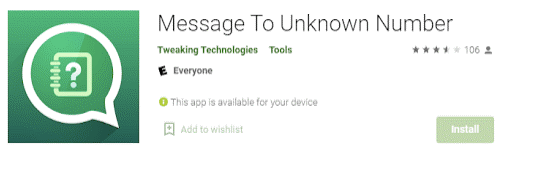
Trin 2 : Når installationen er færdig, skal du trykke på genvejen for at få adgang til appens brugergrænseflade.
Trin 3: På den næste skærm skal du indtaste modtagerens landekode efterfulgt af deres telefonnummer. Før landekoden må du ikke bruge dobbelte nuller eller symbolet +.
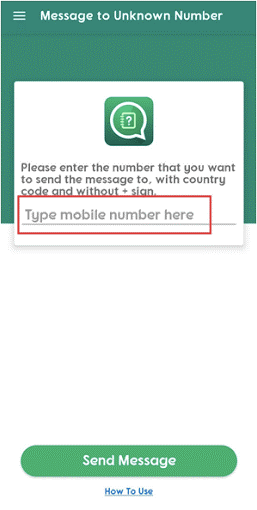
Trin 4 : Tryk på knappen Send besked nederst på skærmen.
Trin 5 : Du får mulighed for at åbne din WhatsApp-app eller bruge WhatsApp i Chrome. Vælg appikonet, og sørg for, at det er indstillet til Altid, så du ikke behøver at tage denne beslutning igen.
Trin 6: WhatsApp åbner den individuelle samtaleskærm for det telefonnummer, du angav i Trin 3. Du vil være i stand til at vedhæfte fotografier, musik og videoklip, samt indtaste en tekstbesked, til en gemt kontakt ved at trykke på papirclips-ikonet.
Metode 3: Brug WhatsApp-gruppefunktionen
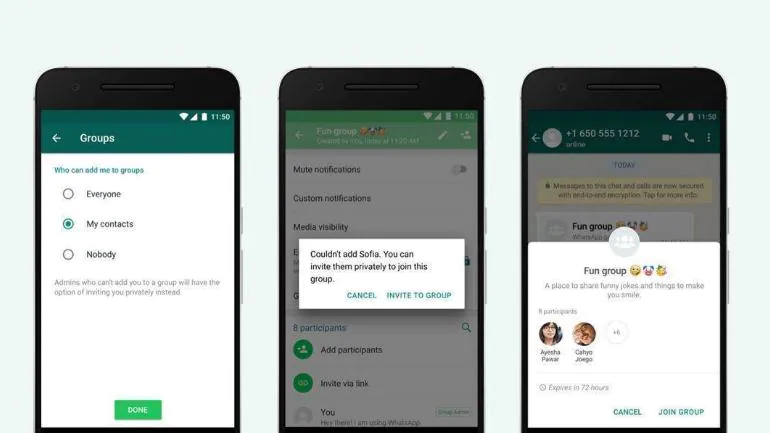
Dette er endnu et WhatsApp-trick for både Android- og iOS-brugere. Hvis du har en delt gruppe med ukendte kontakter og vil sende dem en besked, skal du gå til gruppens kontaktoplysninger og vælge telefonnummeret. Du vil se et par alternativer vises, og du kan vælge at sende dem individuelt.
Metode 4: Brug Dialer-appen på lager Android
Der er en rettelse for Android- brugere, især for almindelige Android-brugere. Folk kan bare indtaste et nummer på telefonappens tastatur og trykke længe på det for en række muligheder. Du skal blot vælge menuen med tre prikker og derefter WhatsApp for at sende en besked uden at skulle gemme den.
Metode 5: Brug genvejsappen på iPhone
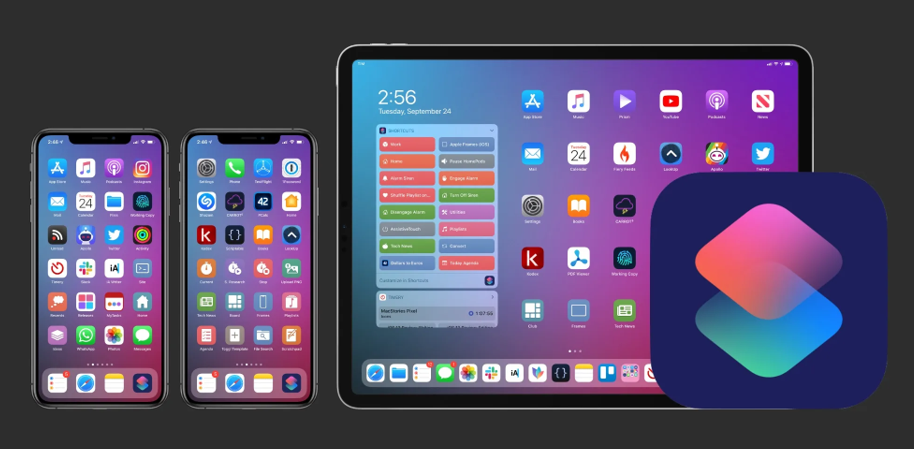
Dette er den mulighed, der kræver hjælp fra Siri Shortcuts-appen. Hvis du ved et uheld fjernede den forudinstallerede app, kan du geninstallere den på din iPhone. Her er hvad du skal gøre næste gang:
Trin 1 : Start appen Genveje først.
Trin 2 : Tryk på Galleri-indstillingen i nederste højre hjørne.
Trin 3 : Aktiver en tilfældig genvej.
Trin 4 : Gå derefter til Indstillinger, rul lidt ned og vælg Genveje. Aktiver indstillingen "Tillad ikke-pålidelig kontakt".
Trin 5: Når du har gjort det, skal du gå til dette link og tilføje genvejen til appen Genveje.
Trin 6 : Nu skal du blot indtaste telefonnummeret (inklusive landekoden) og trykke på OK. Du vil være i stand til at chatte med nummeret uden at skulle gemme det.
Det sidste ord om 5 forskellige måder at sende beskeder til ukendte numre på via WhatsApp
Dette afslutter de fem forskellige metoder til, hvordan du sender beskeder til ukendte numre via WhatsApp på din smartphone. Hvis du foretrækker at bruge én metode, ville den bedste metode være at bruge den gratis app Besked til ukendt nummer, der er let og ikke har adgang til nogen data eller anmoder om nogen tilladelse på din telefon. Denne app er nem at bruge og installere og kan endda hjælpe dig med at sende beskeder til dig selv. Følg os på sociale medier – Facebook , Instagram og YouTube .
Efter at have rootet din Android-telefon har du fuld systemadgang og kan køre mange typer apps, der kræver root-adgang.
Knapperne på din Android-telefon er ikke kun til at justere lydstyrken eller vække skærmen. Med et par enkle justeringer kan de blive genveje til at tage et hurtigt billede, springe sange over, starte apps eller endda aktivere nødfunktioner.
Hvis du har glemt din bærbare computer på arbejdet, og du har en vigtig rapport, du skal sende til din chef, hvad skal du så gøre? Brug din smartphone. Endnu mere sofistikeret, forvandl din telefon til en computer for at multitaske lettere.
Android 16 har låseskærmswidgets, så du kan ændre låseskærmen, som du vil, hvilket gør låseskærmen meget mere nyttig.
Android Picture-in-Picture-tilstand hjælper dig med at formindske videoen og se den i billede-i-billede-tilstand, hvor du ser videoen i en anden brugerflade, så du kan lave andre ting.
Det bliver nemt at redigere videoer på Android takket være de bedste videoredigeringsapps og -software, som vi nævner i denne artikel. Sørg for, at du har smukke, magiske og stilfulde billeder, som du kan dele med venner på Facebook eller Instagram.
Android Debug Bridge (ADB) er et kraftfuldt og alsidigt værktøj, der giver dig mulighed for at gøre mange ting, f.eks. finde logfiler, installere og afinstallere apps, overføre filer, roote og flashe brugerdefinerede ROM'er og oprette sikkerhedskopier af enheden.
Med automatiske klik-applikationer behøver du ikke at gøre meget, når du spiller spil, bruger applikationer eller bruger opgaver, der er tilgængelige på enheden.
Selvom der ikke findes nogen magisk løsning, kan små ændringer i, hvordan du oplader, bruger og opbevarer din enhed, gøre en stor forskel i at bremse batterislid.
Den telefon, som mange elsker lige nu, er OnePlus 13, fordi den udover overlegen hardware også besidder en funktion, der har eksisteret i årtier: den infrarøde sensor (IR Blaster).







